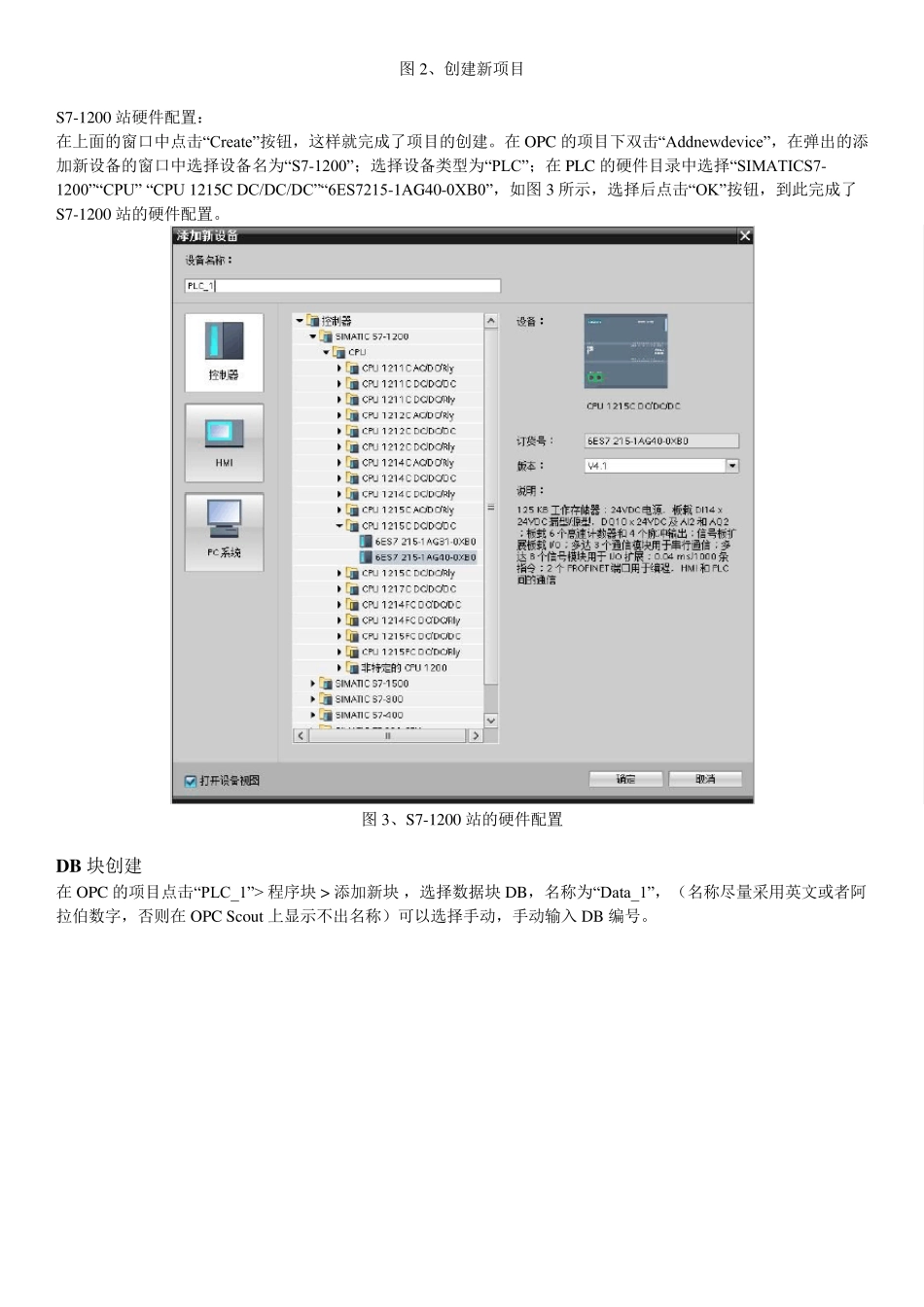组 态 WINCC 与 S7-1200 的 OPC 通讯 硬件的连接 SIMATICS7 站、PC 站分别通过以太网接口及网络交换机等设备连接到工业以太网,如图 1 所示。 图 1、S7 站同 PC 站的以太网连接 软硬件的需求 PC 软件: 1. STEP7ProfessionalV13SP1Update6 2. SIMATICNetV12 硬件: 1. S7-1215C(6ES7 215-1AG40-0XB0) 2. 以太网连接电缆 3. 一台装有以太网卡 本例是将 STEP7ProfessionalV13 和 SIMATICNet V8.2 安装在同一台 Window s7 的计算机上。当然STEP7ProfessionalV13 和 SIMATICNet V8.2 也可以分别安装在不同的计算机上。 程序组态 S7-1200 站组态: 双击桌面 TIAPortal 图标,工作平台在缺省的情况下进入到 Portal 视图,这里直接点击左下角的” 项目视图” 连接,切换到项目视图的界面中。在项目视图的界面下点击菜单“ Project” “ New” ,打开了创建新项目的窗口。在创建新项目的窗口中输入项目名为“ OPCCommunication” ;项目路径、作者及项目描述都采用缺省值,如图 2 所示。 图2、创建新项目 S7-1200 站硬件配置: 在上面的窗口中点击“Create”按钮,这样就完成了项目的创建。在 OPC 的项目下双击“Addnewdevice”,在弹出的添加新设备的窗口中选择设备名为“S7-1200”;选择设备类型为“PLC”;在 PLC 的硬件目录中选择“SIMATICS7-1200”“CPU” “CPU 1215C DC/DC/DC”“6ES7215-1AG40-0XB0”,如图3 所示,选择后点击“OK”按钮,到此完成了S7-1200 站的硬件配置。 图3、S7-1200 站的硬件配置 DB 块创建 在 OPC 的项目点击“PLC_1”> 程序块 > 添加新块 ,选择数据块 DB,名称为“Data_1”,(名称尽量采用英文或者阿拉伯数字,否则在 OPC Scou t 上显示不出名称)可以选择手动,手动输入 DB 编号。 右键“Data_1”数据块,属性选项,属性 > 去掉优化的块访问的勾。 根据项目需要创建变量。 PC 站的组态 在OPC 的项目下双击“Addnewdevice”,在弹出的添加新设备的窗口中输入设备名为“OPCServer”;选择设备类型为“PCsystems”;在PCsy stems 的硬件目录中选择“PCsystems”“PCgeneral”“PCstation”,选择后点击“OK”按钮。如图 4所示。 图4、组态 PC 站 点击“OK”后,进入到“Deviceview”中,在“Deviceview”的右面的硬件目录中选中“Userapplication”“OPCserver”,修改 OPCServ er 的软件版本号与所安...